C 드라이브 정크 청소 가이드: C 드라이브 정크를 완전히 정리하는 자세한 단계
- WBOY앞으로
- 2024-01-15 15:21:311475검색
컴퓨터를 사용하다 보면, 시간이 지나면 컴퓨터의 응답 속도가 느려진다는 것을 느끼게 됩니다. 이는 주로 C 드라이브에 너무 많은 쓰레기가 쌓여서 발생합니다. 금액을 초과하면 컴퓨터가 느리게 실행됩니다. 그렇다면 C 드라이브 쓰레기를 정리하는 방법은 무엇입니까? 아래에서 편집자는 C 드라이브 정크를 완전히 정리하는 단계를 귀하와 공유합니다.
컴퓨터를 사용하다 보면, 시간이 지나면 컴퓨터의 응답 속도가 느려지는 것을 느낄 것입니다. 따라서 매일 인터넷 서핑을 하다 보면 이러한 정크 파일을 한동안 정리하지 않으면 컴퓨터에 임시 파일이 많이 쌓이게 됩니다. 오랜 시간 동안 컴퓨터의 실행 속도에 영향을 미칩니다. 그렇다면 C 드라이브 쓰레기를 빠르게 정리하는 방법은 무엇입니까? 아래에서는 편집자가 C 드라이브 정크를 완전히 정리하는 방법을 설명합니다.
C드라이브 쓰레기 완벽하게 청소하는 방법
코드를 엄청 썼어요. 코드는 다음과 같습니다:
@echo off
echo가 시스템 정크 파일을 지우고 있습니다. 잠시 기다려 주세요...
del /f /s /q %systemdrive%*.tmp
del /f /s /q % systemdrive%*._mp
del /f /s /q %systemdrive%*.log
del /f /s /q %systemdrive%*.gid
del /f /s /q %systemdrive%*.
del /f /s /q %systemdrive%*.old
del /f /s /q %systemdrive%recycled.
del /f /s /q %windir%*.bak
del / f /s /q %windir%prefetch.
rd /s /q %windir%temp & md %windir%temp
del /f /q %userprofile%cookies.
del /f /q %userprofile%recent.
del /f /s /q "%userprofile%Local 설정임시 인터넷 파일."
del /f /s /q "%userprofile%Local SettingsTemp. "
del /f /s /q "%userprofile%recent."
echo 클리어 시스템 LJ가 완성되었습니다!
echo.&pause
코드를 텍스트 문서에 복사한 다음 파일 이름을 LJ.bat로 변경하세요.
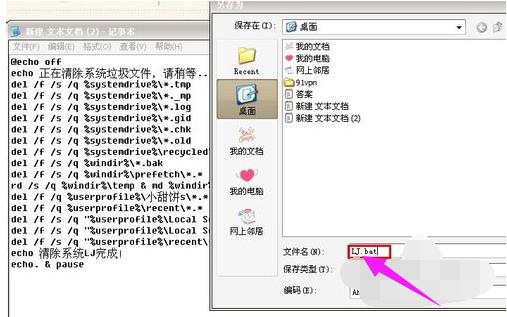
C드라이브 사진-1
을 정리한 후 파일을 바탕화면에 저장하세요. 그런 다음 열기를 클릭합니다. 정크 파일을 삭제하기 위한 일련의 창이 표시됩니다. 이 방법은 매우 편리하고 빠릅니다. 단, C 드라이브에 중요한 파일을 넣지 않도록 주의하세요. 그렇지 않으면 해당 파일이 삭제되어 복구할 수 없습니다!
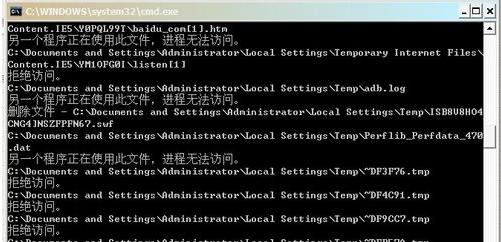
c 디스크 사진-2
방법 2 (수동으로 디스크 정리)
내 컴퓨터에 먼저 들어가주세요. 그다음 C드라이브를 클릭해주세요! 그런 다음 속성을 선택하면 디스크 정리 버튼이 표시됩니다. 여기서 정리할 가치가 있으며 모든 프로그램을 끄는 것이 가장 좋습니다. 그렇지 않으면 결과가 심각해질 것입니다.
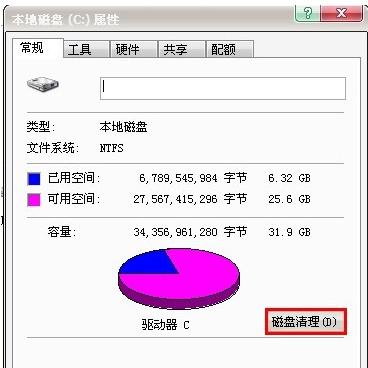
C 드라이브 정리 그림-3
그러면 시스템은 이 드라이브에서 정크 파일을 검색합니다. 파일 보기를 클릭하면 이러한 파일의 세부 정보를 볼 수 있습니다.
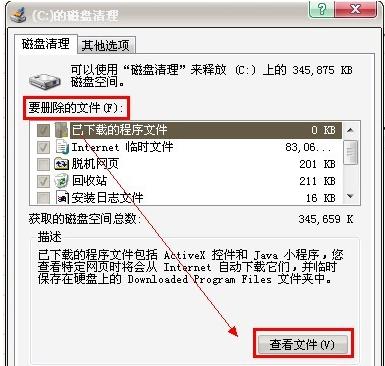
정크 사진 완전 정리-4
삭제할 파일을 선택한 후 확인을 클릭하세요.
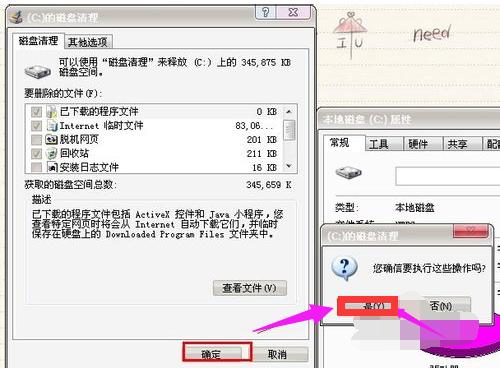
Clean Junk Picture-5
그러면 시스템이 디스크에서 정크 조각을 삭제합니다.

c드라이브 사진-6
위는 C드라이브 정크를 완전 청소한 경험입니다.
위 내용은 C 드라이브 정크 청소 가이드: C 드라이브 정크를 완전히 정리하는 자세한 단계의 상세 내용입니다. 자세한 내용은 PHP 중국어 웹사이트의 기타 관련 기사를 참조하세요!

